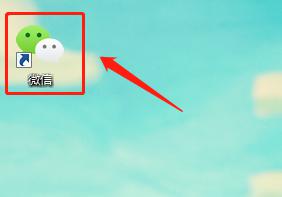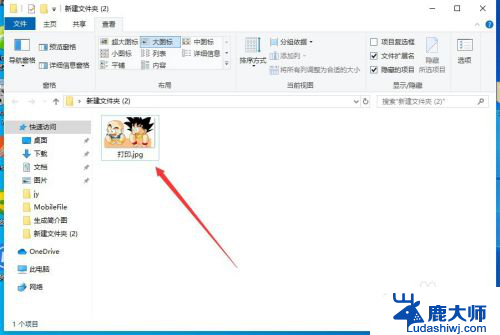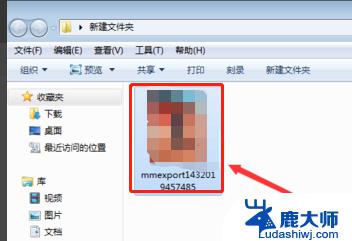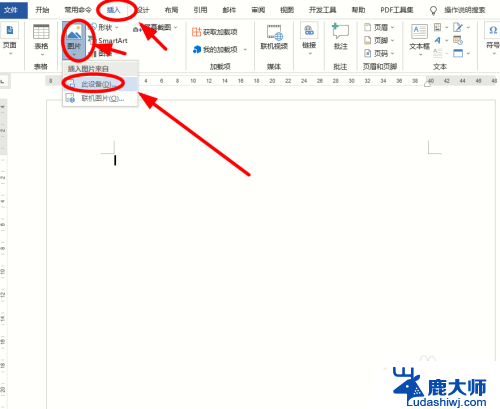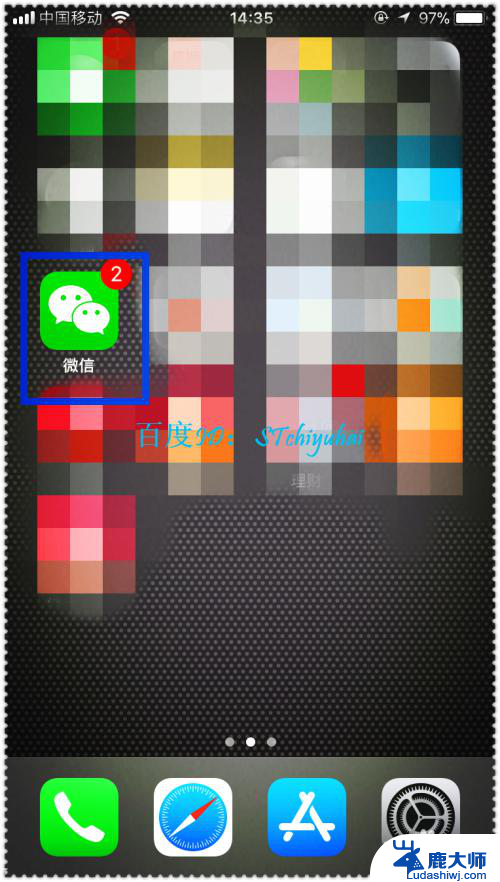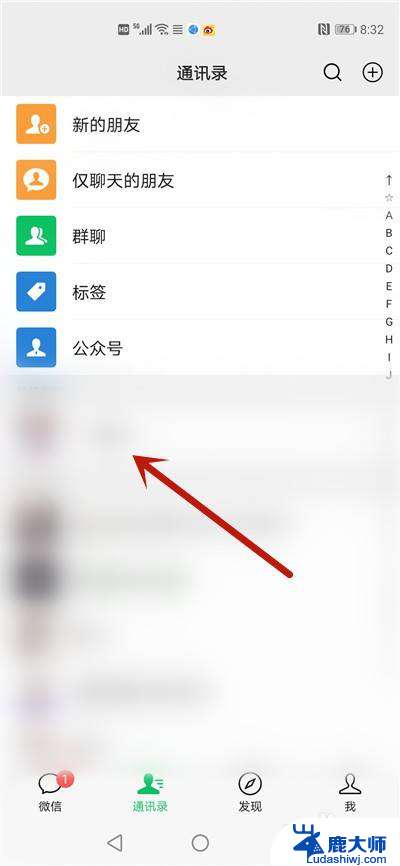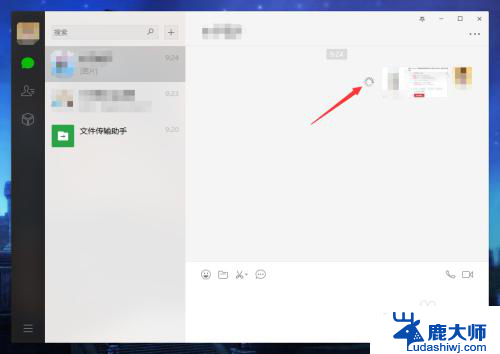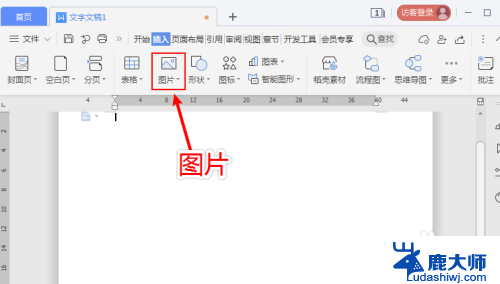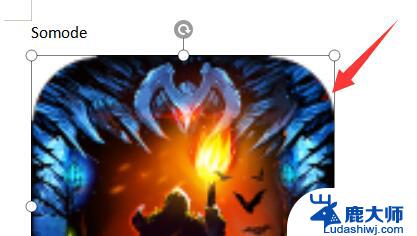微信发送的图片怎么打印出来 在电脑上打印微信聊天中的图片
更新时间:2023-10-30 11:08:44作者:xtang
微信发送的图片怎么打印出来,在现代社会微信已经成为人们日常交流的重要工具之一,通过微信我们可以随时随地与亲朋好友进行即时沟通,并且还可以发送图片、语音等多媒体信息。有时候我们可能会遇到一些需要将微信聊天中的图片打印出来的情况。如何在电脑上打印微信聊天中的图片呢?下面将为大家介绍几种简便的方法。
具体步骤:
1首先打开电脑上的微信。 2在左侧选择联系人。
2在左侧选择联系人。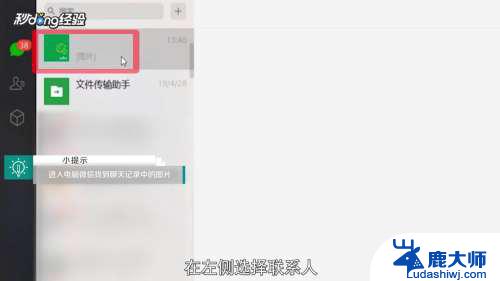 3找到聊天记录中的图片。
3找到聊天记录中的图片。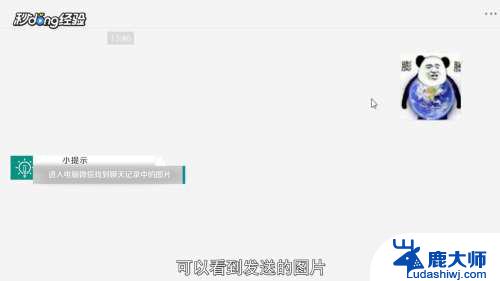 4双击图片。
4双击图片。 5点击下载按钮。
5点击下载按钮。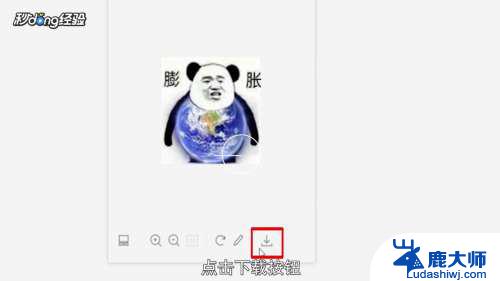 6选择下载位置,对图片进行命名。
6选择下载位置,对图片进行命名。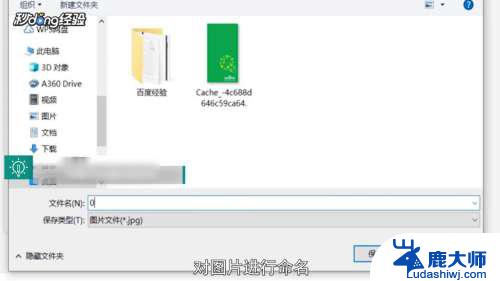 7保存类型选择jpg。
7保存类型选择jpg。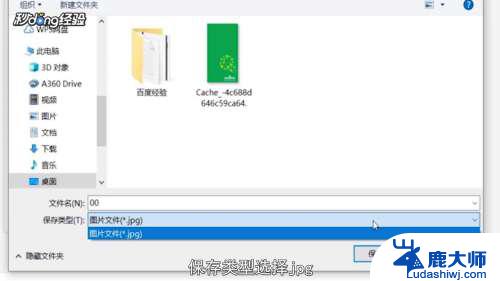 8点击“保存”。
8点击“保存”。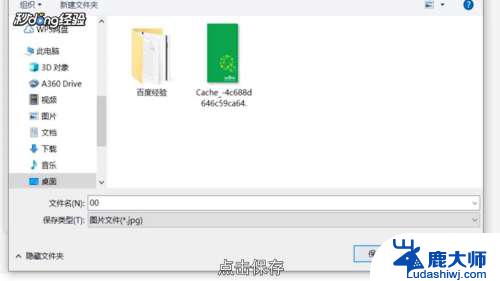 9在保存的位置找到图片。
9在保存的位置找到图片。 10鼠标右键单击图片,选择“打印”。
10鼠标右键单击图片,选择“打印”。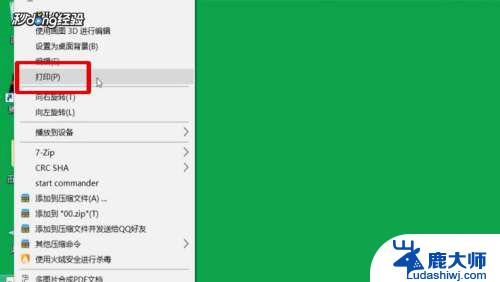 11选择打印机名称。
11选择打印机名称。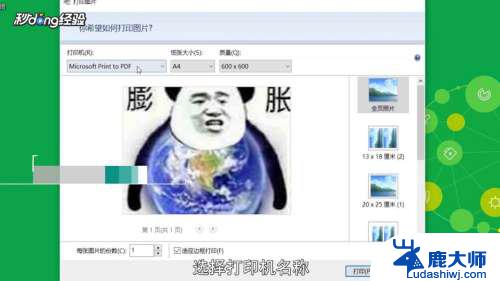 12设置纸张大小和质量。
12设置纸张大小和质量。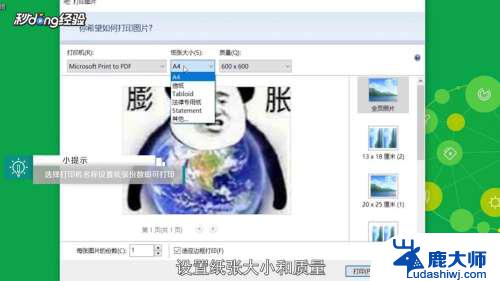 13右侧选择尺寸。
13右侧选择尺寸。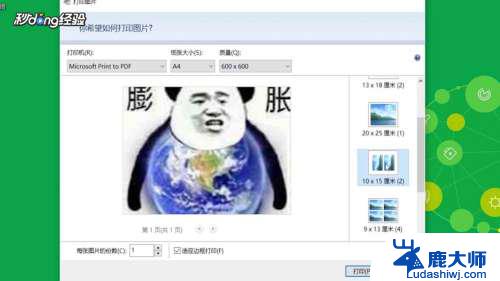 14设置打印的份数。
14设置打印的份数。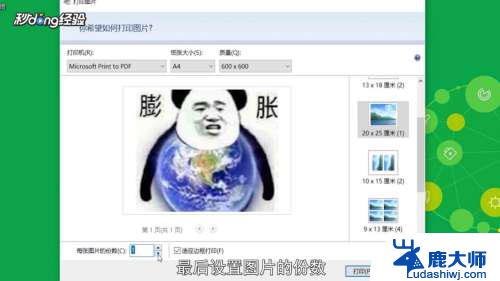 15点击“打印”即可。
15点击“打印”即可。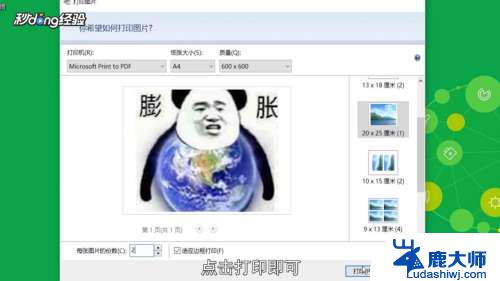 16总结如下。
16总结如下。
以上是微信发送的图片如何打印的全部内容,如果您也遇到了同样的问题,请参考本文提供的方法进行处理,希望对大家有所帮助。